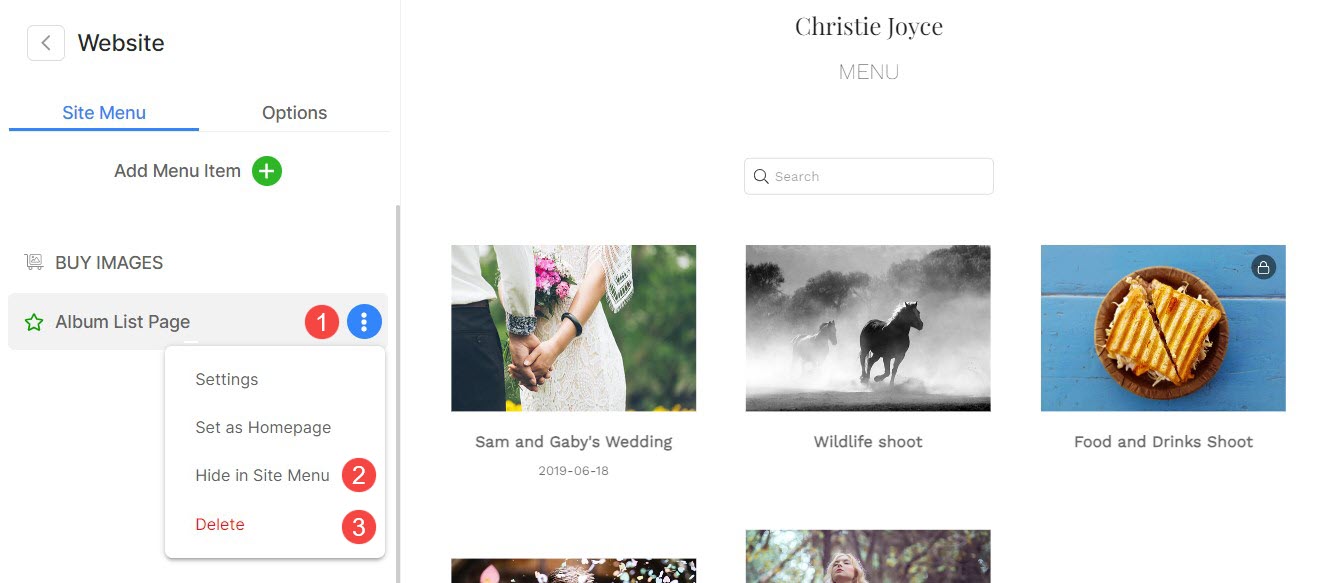Du kan lägga till en albumlista sida till din webbplats för att göra det enkelt för dina kunder att komma åt sina album direkt från din webbplats.
Du kan lista alla eller välja särskilda klientalbum som du väljer att inkludera på den här sidan.
I den här artikeln:
- Lägg till sida med albumlista
- Hantera album på sidan med albumlista
- Albumlista Sidinställningar
- Albumsekvensering
- Albumlista Siddesign
- Album List Page Banner
- Ta bort / dölj albumlistans sida
Från Dashboard i Studion, klicka på Klientgallerier (1).

Du kommer att nå vidare album sida. Härifrån klickar du vidare Albumlista sida (2) flik.
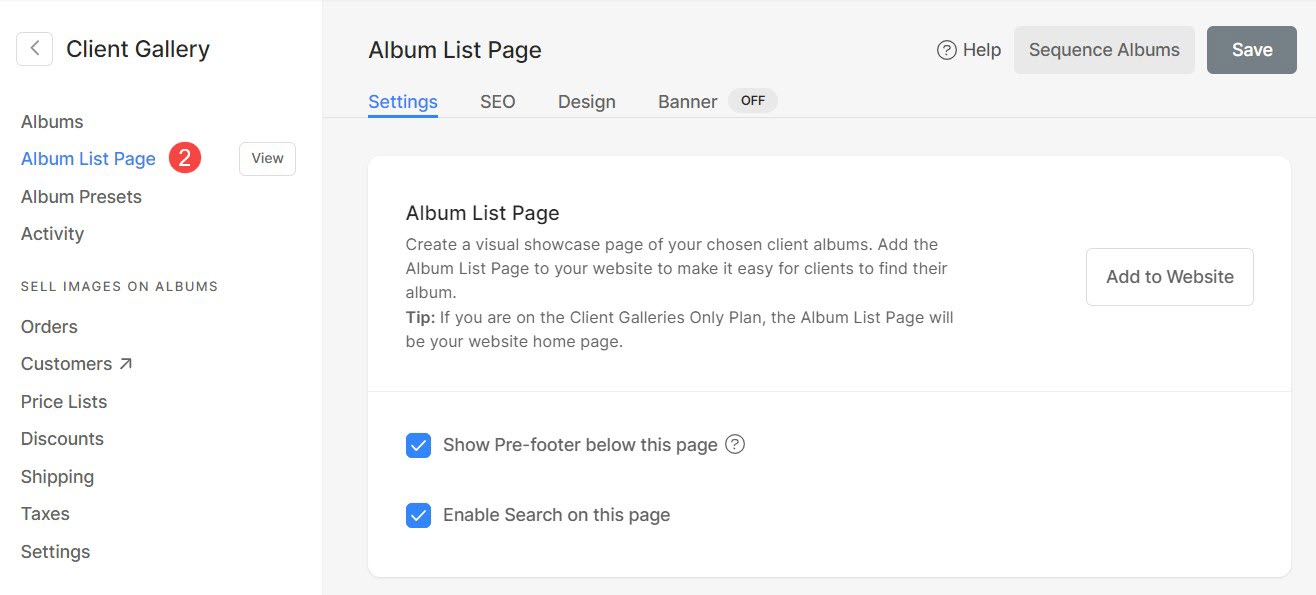
Alternativt kan du också navigera till Albumlista sida använder Studios Sök alternativ.
- Typ Albumlista sida (1) och välj Hantera Alun Listing Page (2) under Studiolänkar
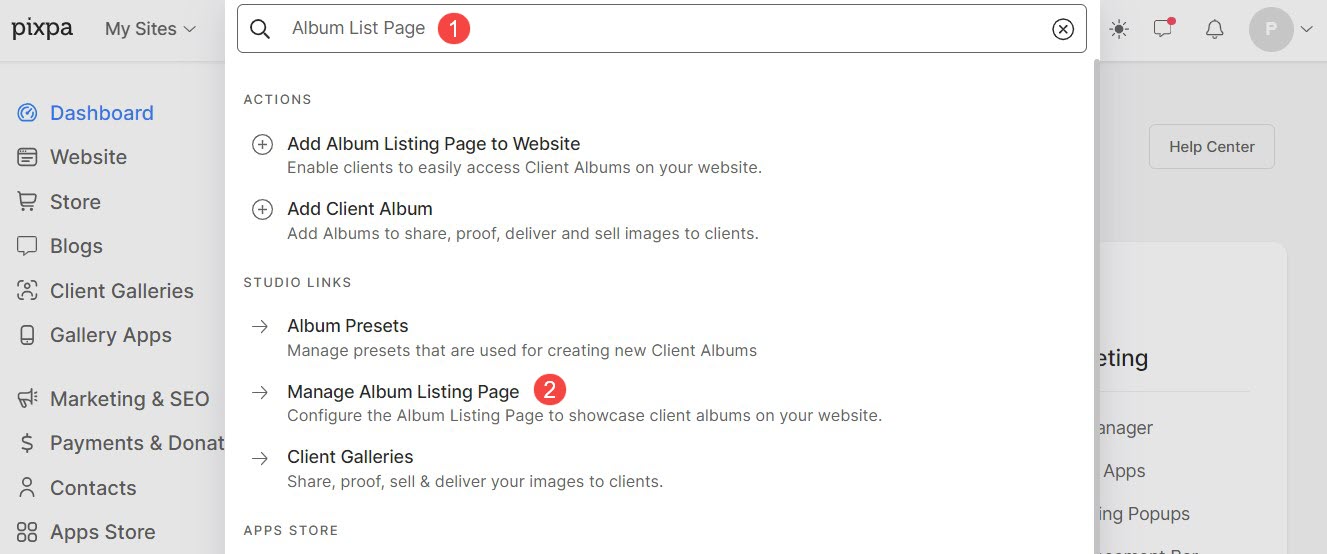
Lägg till sida med albumlista
Klicka på Lägg till på webbplatsen (1)-knappen för att lägga till albumlistsidan till din webbplatss navigeringsmeny.
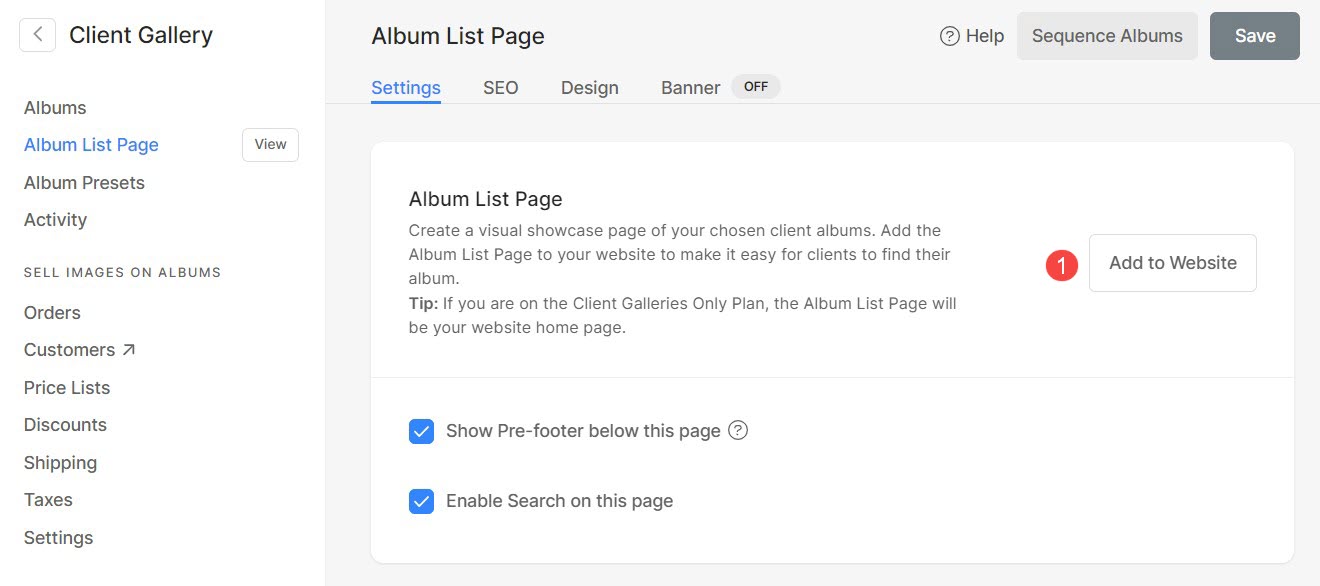
- Smakämnen Albumlista sidlänk (2) kommer att läggas till sist i din webbplatsnavigering. Skärmen nedan visar den nya albumlistan skapats.
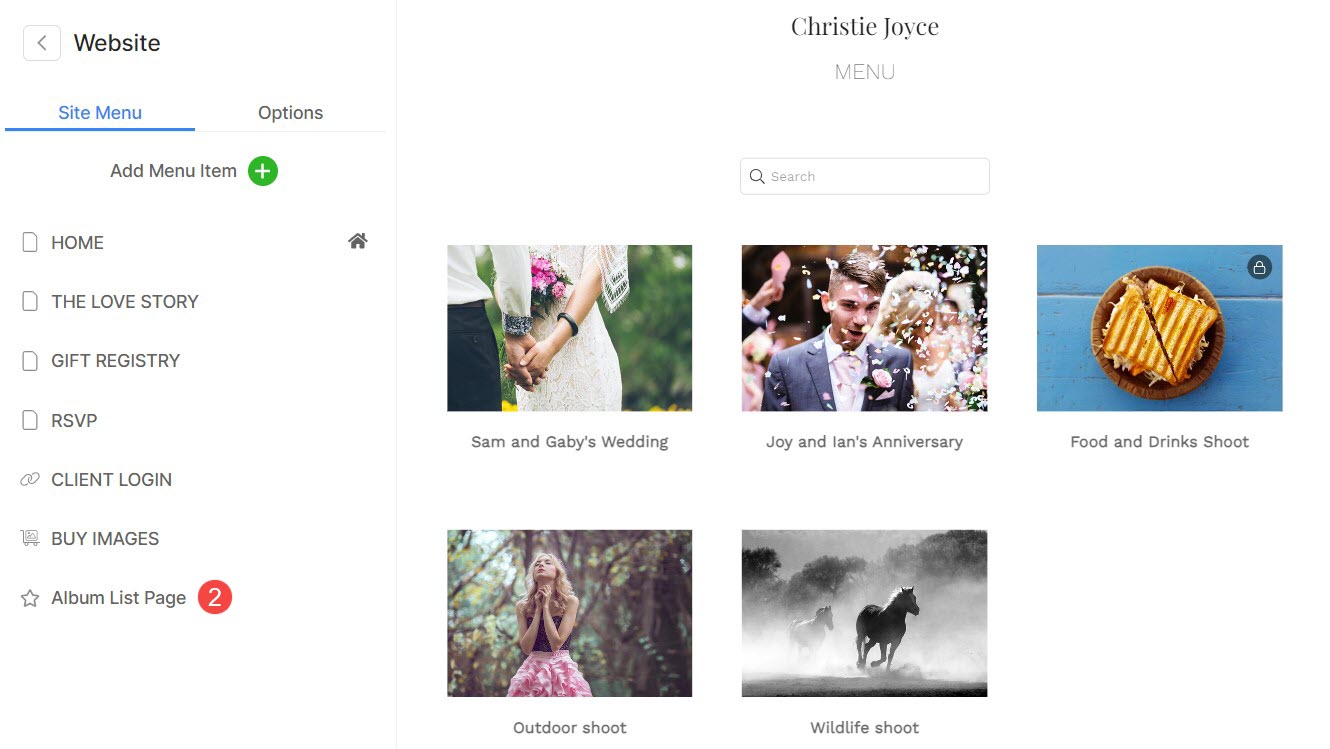
Hantera album på sidan med albumlista
Du kan enkelt välja att visa eller dölja ett album på albumlistsidan.
Lägg till ett album på albumlistans sida
- I Klientgallerier avsnitt, gå till album (1) sida.
- Välj det album som du vill lägga till på albumlistans sida.
- Klicka på tre prickar ikon bredvid albumnamnet och välj Visa på listsidan (2) alternativet för att lägga till albumet på albumlistans sida.
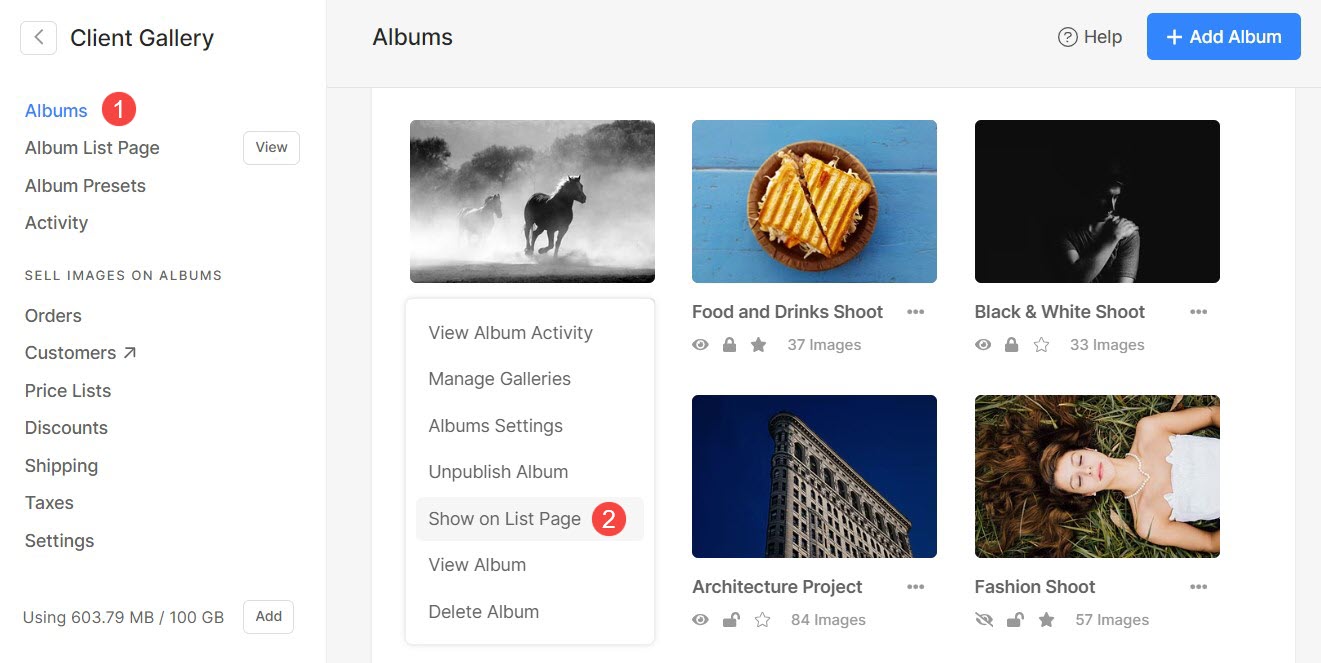
Det är allt! Ditt album har lagts till på din albumlistasida.
Ta bort ett album från albumlistans sida
Du kan enkelt ta bort ett redan tillagt album från albumlistans sida.
- Klicka på menyn Album (1).
- Välj det album som redan finns på albumlistans sida.
- Klicka på tre prickar ikon bredvid albumnamnet och välj Göm på listsidan (2) alternativet för att ta bort albumet från albumlistans sida.
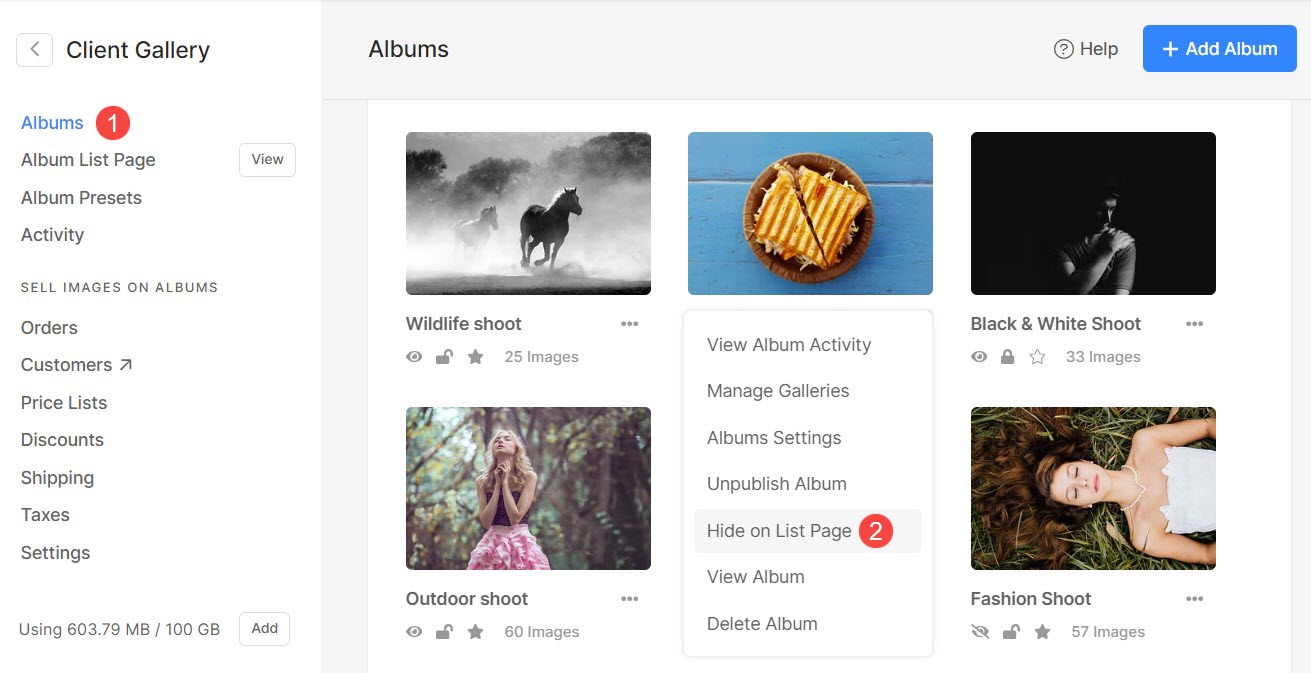
Albumlista Sidinställningar
För att konfigurera inställningarna för albumlistsidan, klicka på Albumlista sida (1) meny och sedan Inställningar (2) flik.
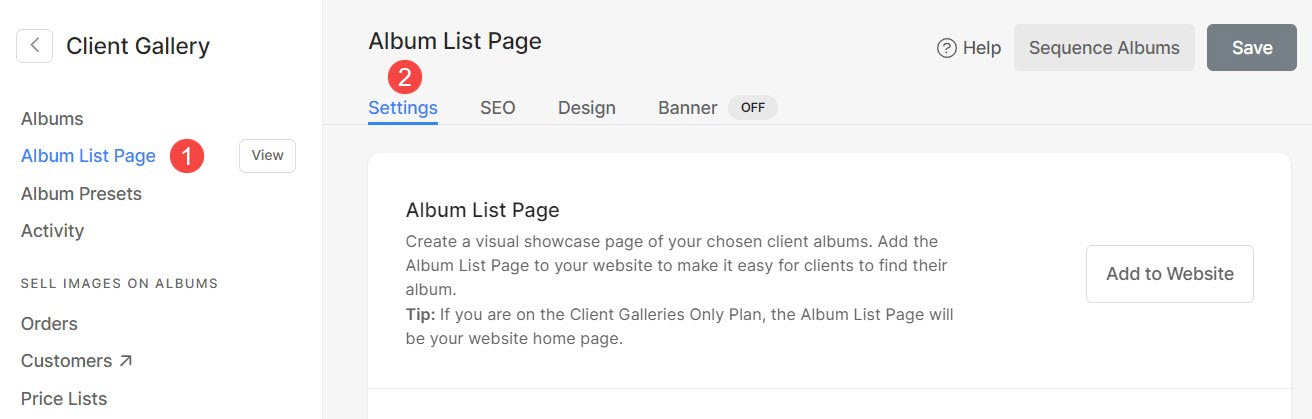
Smakämnen Inställningar är följande:
- Visa försidfot under den här sidan – Markera det här alternativet för att visa Pre-sooter under spotlight-sidan.
- Aktivera sökning på den här sidan – Markera det här alternativet för att aktivera sökning på spotlight-sidan. Kolla en livesida.
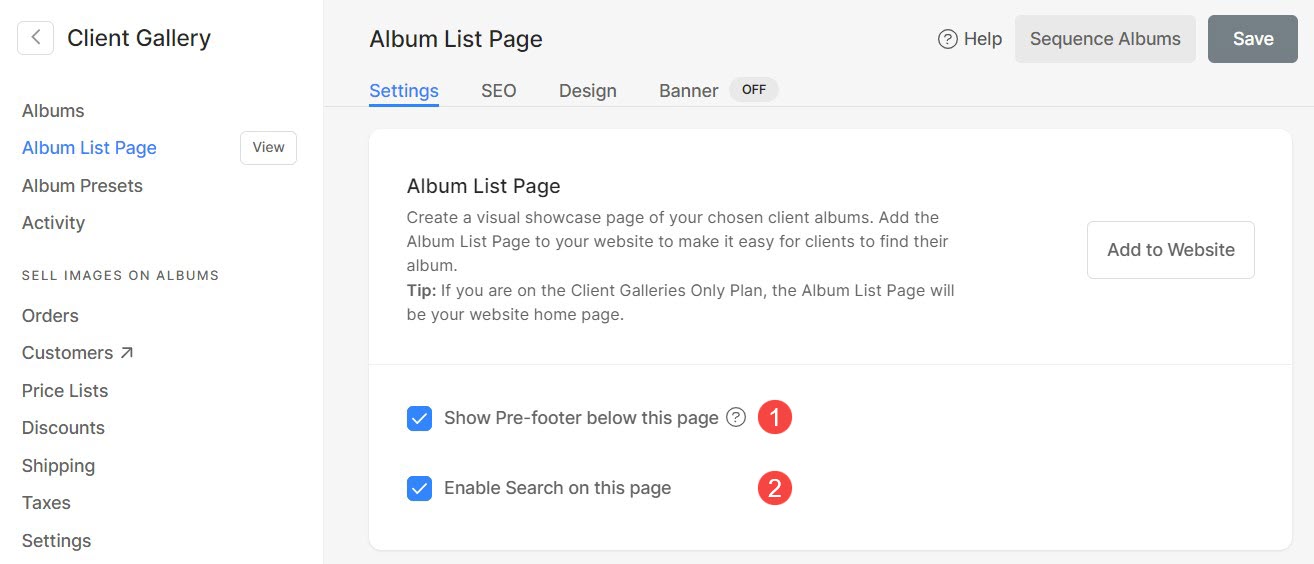
- Sökmotoroptimering (SEO) – Ange SEO-metadata för den här sidan. Det kommer att åsidosätta webbplatsens huvudsakliga SEO-data.
- Förhandsgranskning av Googles sökresultat – Det här avsnittet visar hur den här sidan ser ut i fallet med Google-sökning.
- Sidans URL – Hantera webbadressen till sidan med albumlista.
- Page Title -
- Sidbeskrivning -
- Dölj den här sidan från sökmotorer – Markera det här alternativet för att dölja den här sidan från sökmotorer.
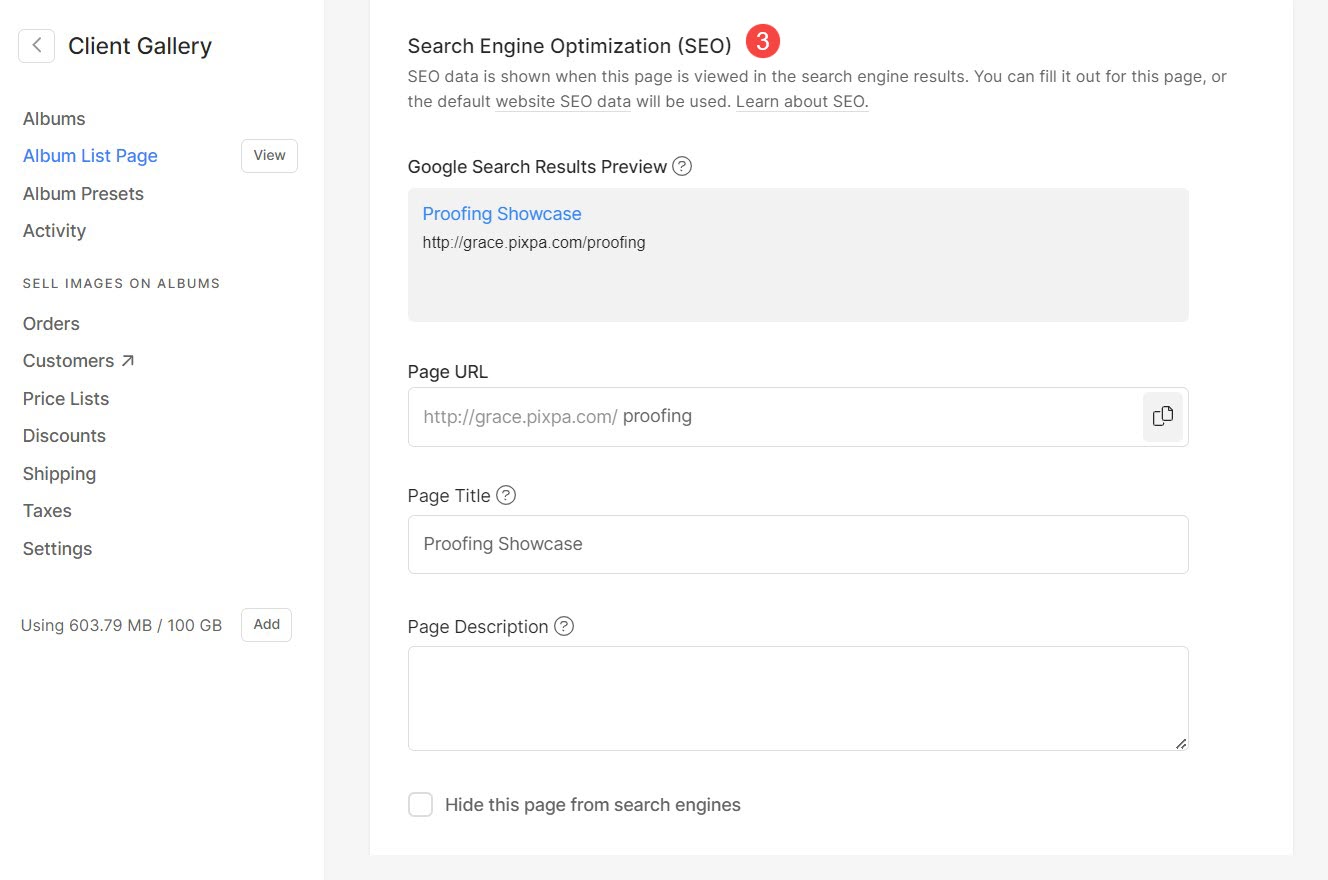
- Sidkodsinjektion – Lägg till eventuella externa skript som kommer att inkluderas i brödtexten på den här sidan.
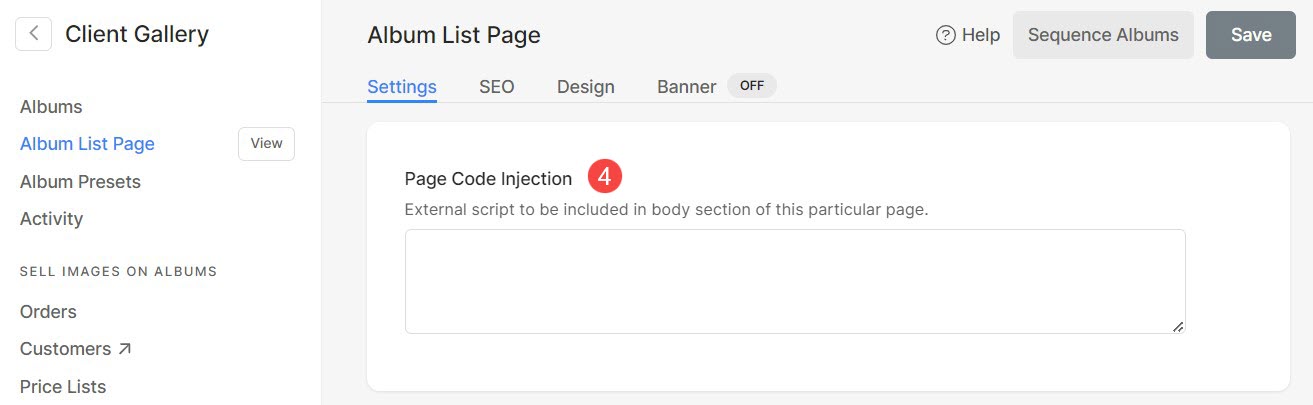
Albumsekvensering
Album läggs till i en kronologisk ordning på din Albumlista-sida (det senaste albumet kommer överst som standard). Du kan hantera albumsekvensen enligt dina preferenser.
- Gå till Albumlista sida (1) inställningar.
- Klicka på Sekvensalbum (2)-knappen uppe till höger.
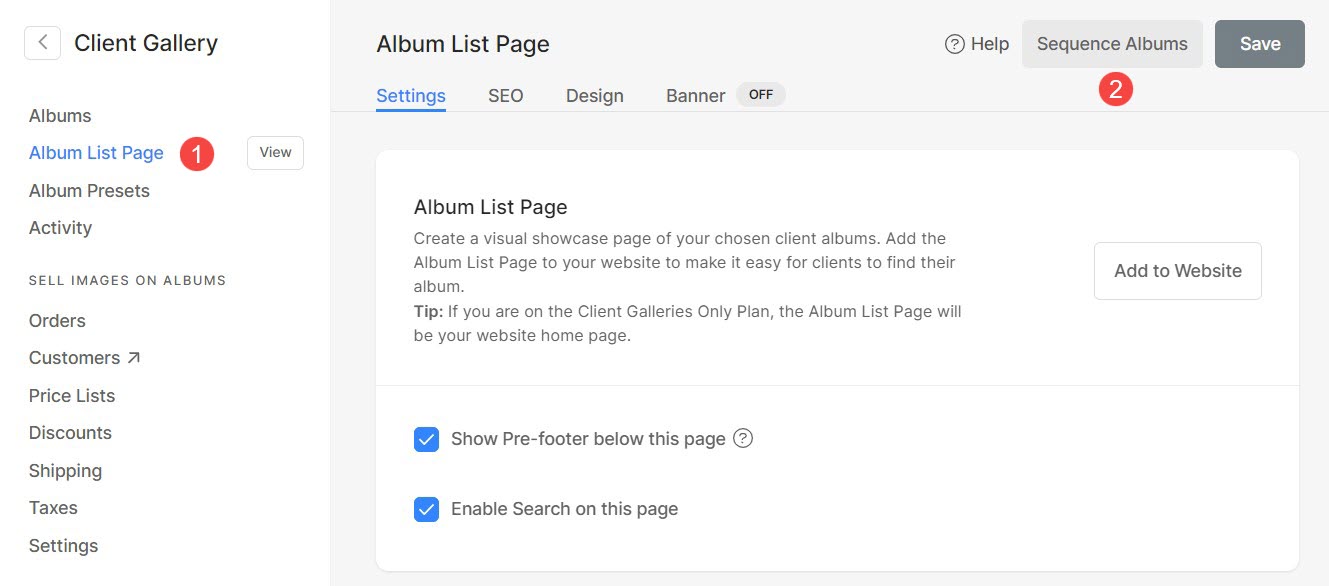
- Från popup-fönstret kan du snabbt sekvensera dem genom att dra och släppa.
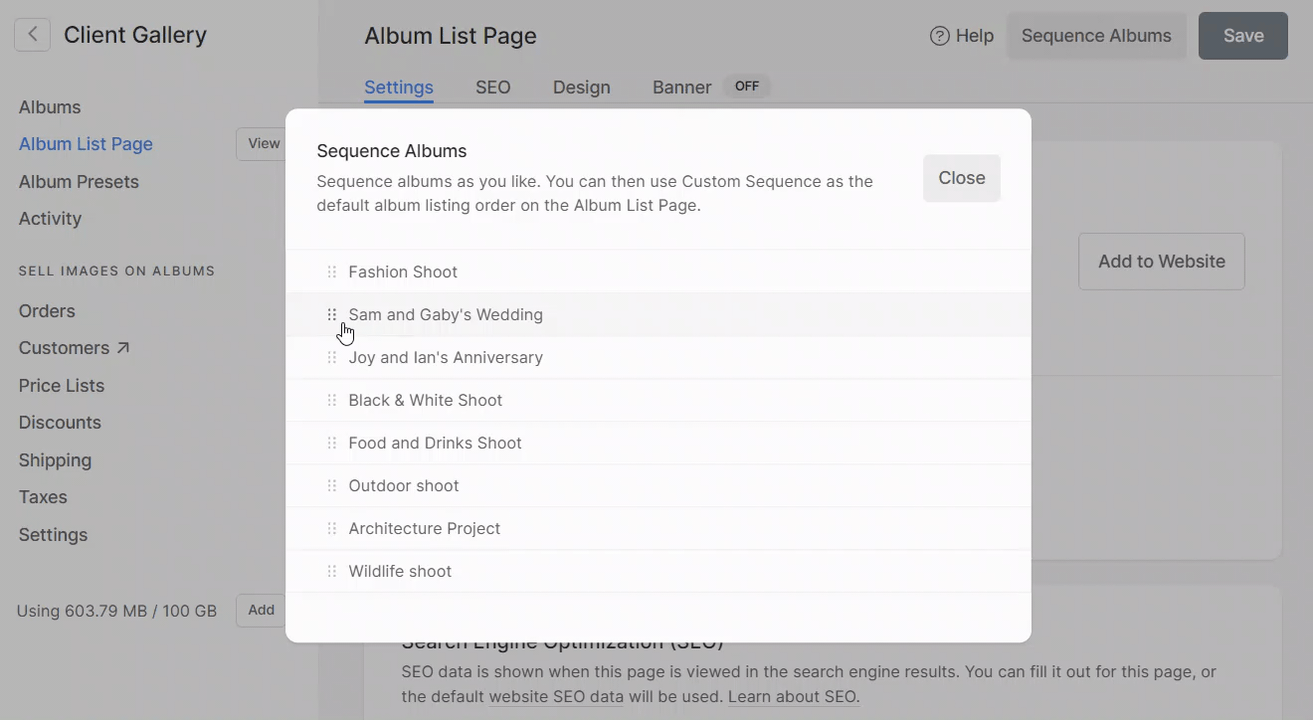
Albumlista Siddesign
Du kan anpassa stylingen genom att klicka på Albumlista sida (1) inställningar och sedan Designa (2) flik.
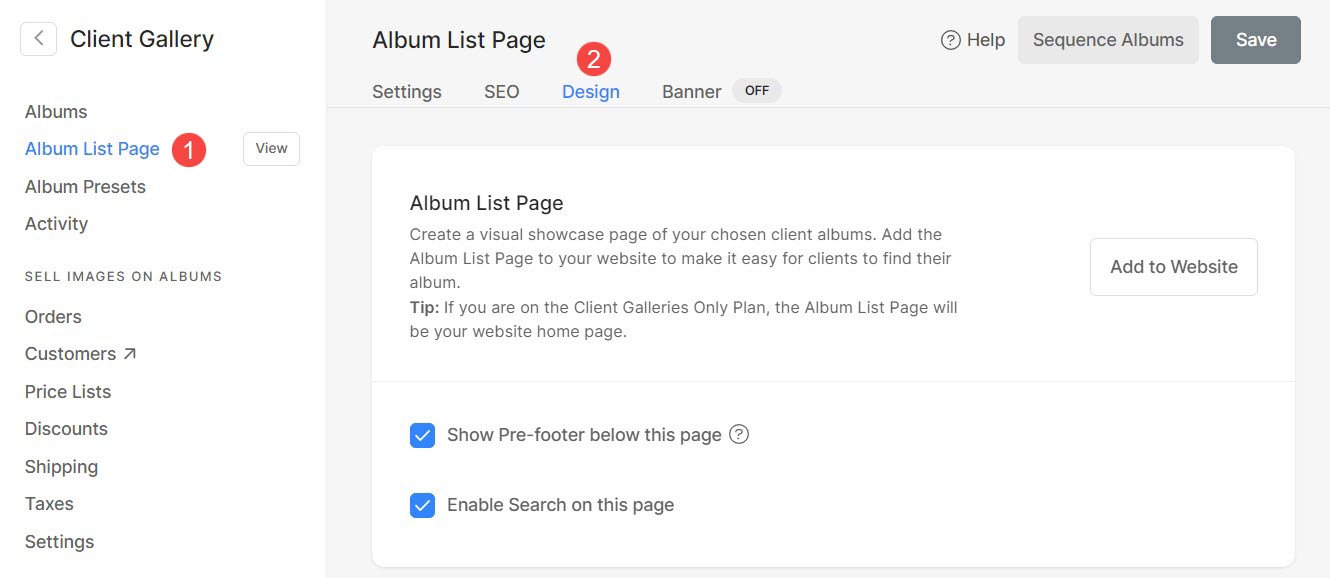
- Layout : Välj en layout som kommer att tillämpas på albumlistans sida. Du har fyra olika layoutalternativ att välja mellan.
- Bredd : Välj albumlistans sidas bredd.
- 'Full bredd' kommer att visa sidan samtidigt som den täcker hela bredden utan att lämna någon marginal.
- 'Boxed' kommer att visa sidan och lämnar lite utfyllnad till höger och vänster på skärmen.
- 'Webbplatsens bredd' kan anges i designdelen. Du kan ange en fast bredd här. Den kommer att visa sidan genom att följa den angivna fasta bredden.
- Galleravstånd: Ange utrymmet mellan de olika albumen som listas på Album List Page (0 – 250 pixlar).
- Rutnätsetiketter: Välj om du bara vill visa titeln på albumen eller händelsedatumet även på albumlistans sida.
- Visa filter efter taggar: Du kan enkelt aktivera visning av taggar på albumlistsidan. Veta mer.
- Taggjustering: Ställ in justeringen av taggar. Du har tre olika alternativ att välja mellan.
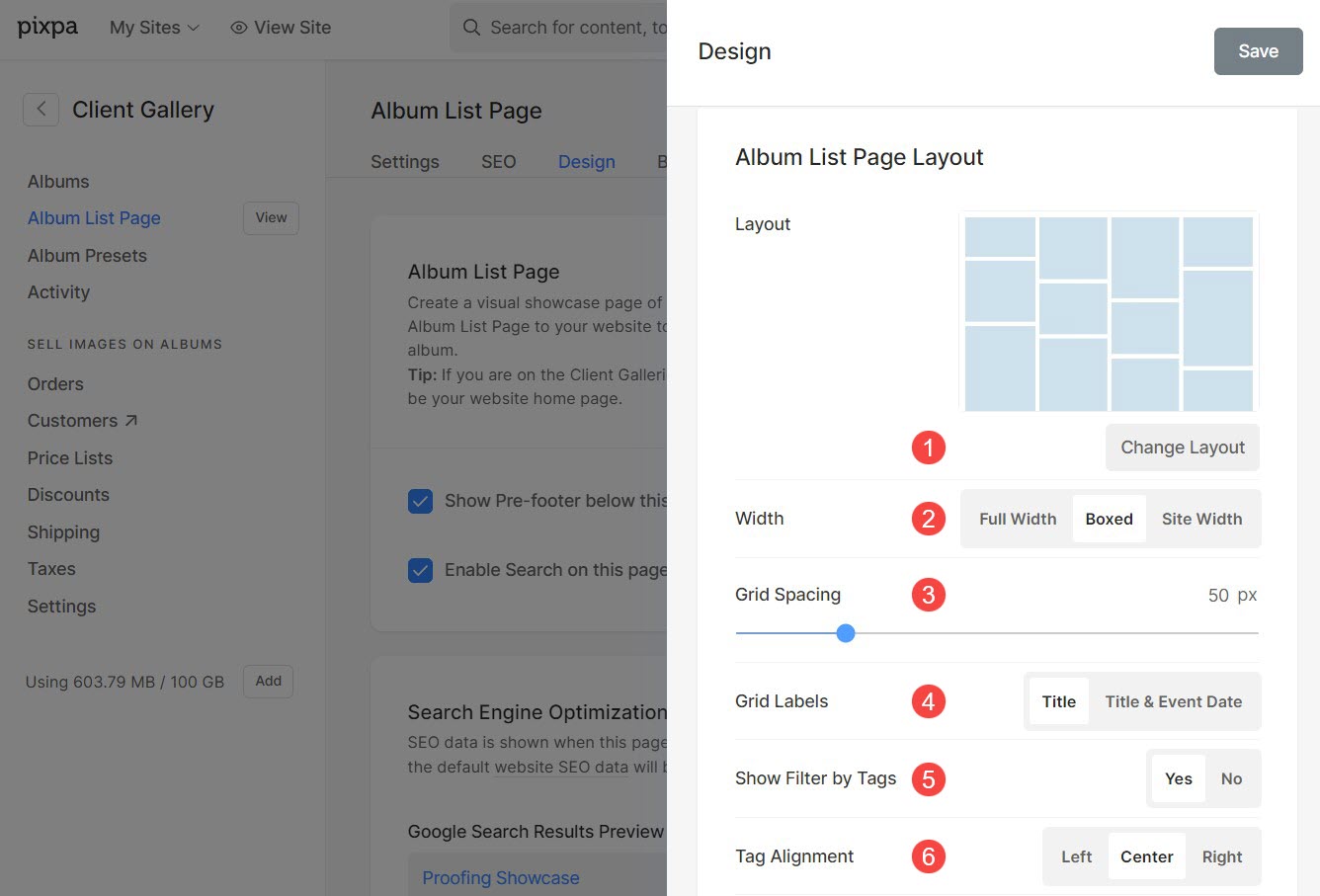
- Rutnätsavstånd (mobil): Ställ in avståndet mellan album i mobilvy.
- Save förändringarna.
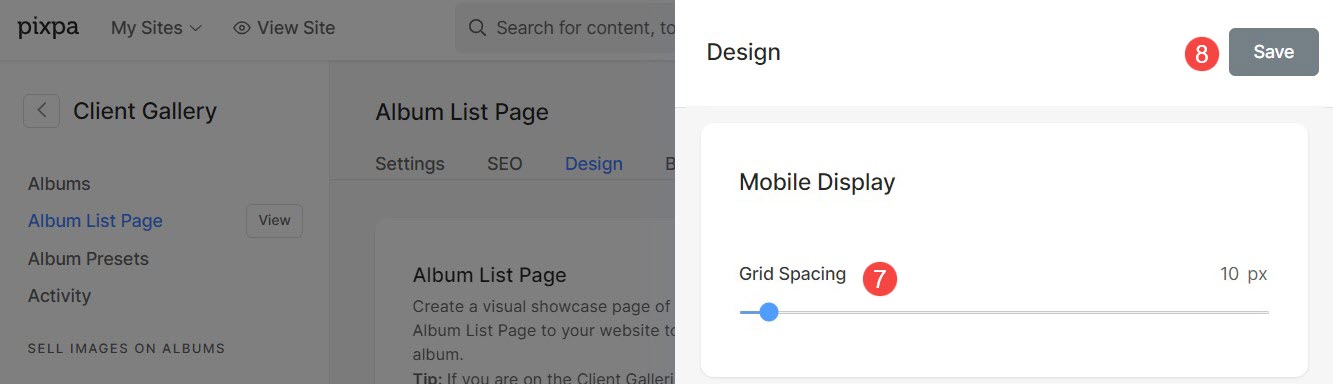
Album List Page Banner
Du kan aktivera Baner för att visa bildbilder, videor eller text överst eller längst ned på albumlistans sida. Lär dig mer om banner funktionalitet.
För att aktivera bannern, klicka på Albumlista sida (1) och sedan Baner (2) avsnitt.
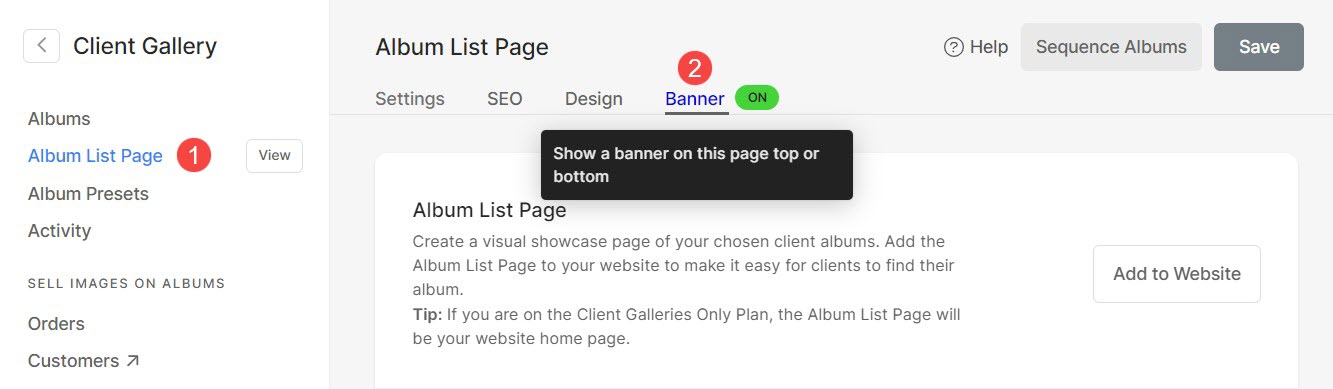
Ta bort / dölj albumlistans sida
- Gå till Webbplats sektion.
- Hitta albumlistans sida som du vill dölja eller ta bort från den vänstra navigeringskolumnen.
- Flytta markören till albumlistan och klicka på tre prickar ikon (1) bredvid.
- Välja Göm i webbplatsmenyn (2) för att dölja albumlistan från webbplatsmenyn.
- Klicka Radera (3) för att ta bort albumlistningssidan.